Trong bài này, bạn sẽ tìm hiểu Google Search Console là gì và cách thêm và xác minh trang web của bạn.
Một trong những công cụ mình sẽ sử dụng thường xuyên trong suốt khóa học này là Google Search Console.
Google Search Console là một công cụ miễn phí do Google cung cấp (còn có tên gọi khác là Google Webmaster Tools).
Google Search Console có một số công cụ và báo cáo mà bạn có thể sử dụng để tìm hiểu xem Google biết gì về trang web của bạn, cải thiện hiệu suất trang web trong kết quả tìm kiếm và khắc phục các sự cố.
Bạn có thể sử dụng Google Search Console để:
- Tối ưu hóa trang web – Technical SEO
- Xem những gì Google đã biết về trang web
- Xem dữ liệu lịch sử về hiệu suất trang web trên Google
- Để nhận các thông báo hoặc cảnh báo quan trọng về tình trạng hoạt động của trang web (ví dụ: phần mềm độc hại hoặc sự cố hack…)
- Biết có bao nhiêu trang được Google lập chỉ mục
- Biết có bao nhiêu backlink trỏ đến trang web của bạn
- Để khắc phục sự cố thu thập dữ liệu và lập chỉ mục
- Gửi XML sitemap tới Google và xem số liệu thống kê về số lượng trang được thu thập dữ liệu/lập chỉ mục
- Để xem thông tin chi tiết về những từ khóa và vị trí xếp hạng của nó trong Kết quả tìm kiếm của Google
Tôi có thể sử dụng Google Search Console để liên hệ trực tiếp với Google khi có vấn đề với trang web của mình không?
Không, trong Google Search Console không cung cấp cổng liên hệ trực tiếp với Google. Bạn có thể liên hệ với Google thông qua các diễn đàn hỗ trợ của họ và bằng cách đặt câu hỏi lên các forums về Google Webmaster Tools.
Cách đưa trang web của bạn lên Google Search Console
Điều đầu tiên cần làm là đăng ký Google search console, thêm và xác minh quyền sở hữu trang web của bạn.
Dưới đây là các bước:
Tạo tài khoản Google Search Console.
Truy cập Google Search Console và nhấp vào Bắt đầu ngay
Nếu bạn đã có tài khoản Google, bạn có thể đăng nhập trực tiếp nếu không bước đầu tiên là tạo tài khoản rồi đăng nhập.
Lưu ý: Nếu bạn đã có tài khoản Google Analytics, bạn có thể sử dụng tài khoản đó để đăng nhập.
Thêm trang web
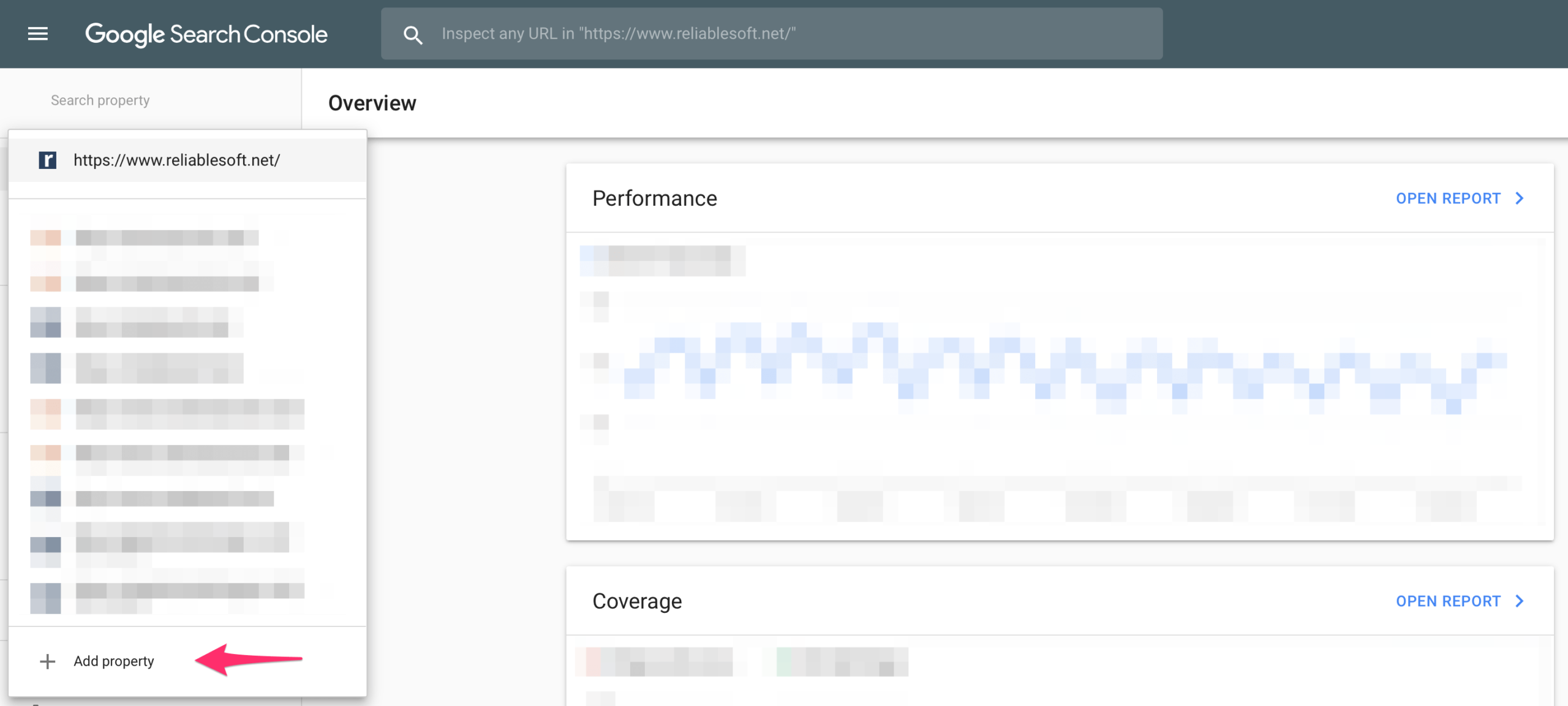
Nhấp vào Thêm tài sản bằng cách nhấp vào menu thả xuống Tìm kiếm sản phẩm.
Bạn sẽ được nhắc với hai tùy chọn Tên miền và Tiền tố URL. Tùy chọn Miền yêu cầu bạn xác minh quyền sở hữu bằng cách sử dụng xác minh bản ghi DNS và việc này phức tạp cho các bạn mới nên mình sẽ sử dụng tùy chọn Tiền tố URL.
Nhập URL trang web của bạn vào hộp Nhập URL và nhấp vào tiếp tục.
Lưu ý: Google xử lý các URL http:// và https:// khác nhau cũng như http://www và http:// (không có www). Trong con mắt của Google, đây là 4 trang web khác nhau.
Bạn cần chọn một trong các biến thể để làm domain chính và tiến hành xác minh hoặc bạn có thể lặp lại quy trình này để thêm tất cả bốn biến thể trang web.
05 cách xác minh quyền sở hữu trang web
Bước tiếp theo là xác minh quyền sở hữu của trang web. Có 5 cách chính để xác minh:
Xác minh tệp HTML
Nếu bạn chọn phương pháp này, bạn cần tải xuống tệp HTML đã cho và tải nó lên thư mục ROOT của trang web của bạn. Trong hầu hết các trường hợp, nó nằm trong thư mục public_html .
Sau khi tải lên, bạn có thể nhấp vào nút XÁC MINH và tiếp tục bước tiếp theo.
Lưu ý: Bạn nên luôn giữ tệp trên thư mục gốc của trang web của mình. Việc xóa tệp cũng sẽ xóa quyền sở hữu trang web.
Thẻ HTML
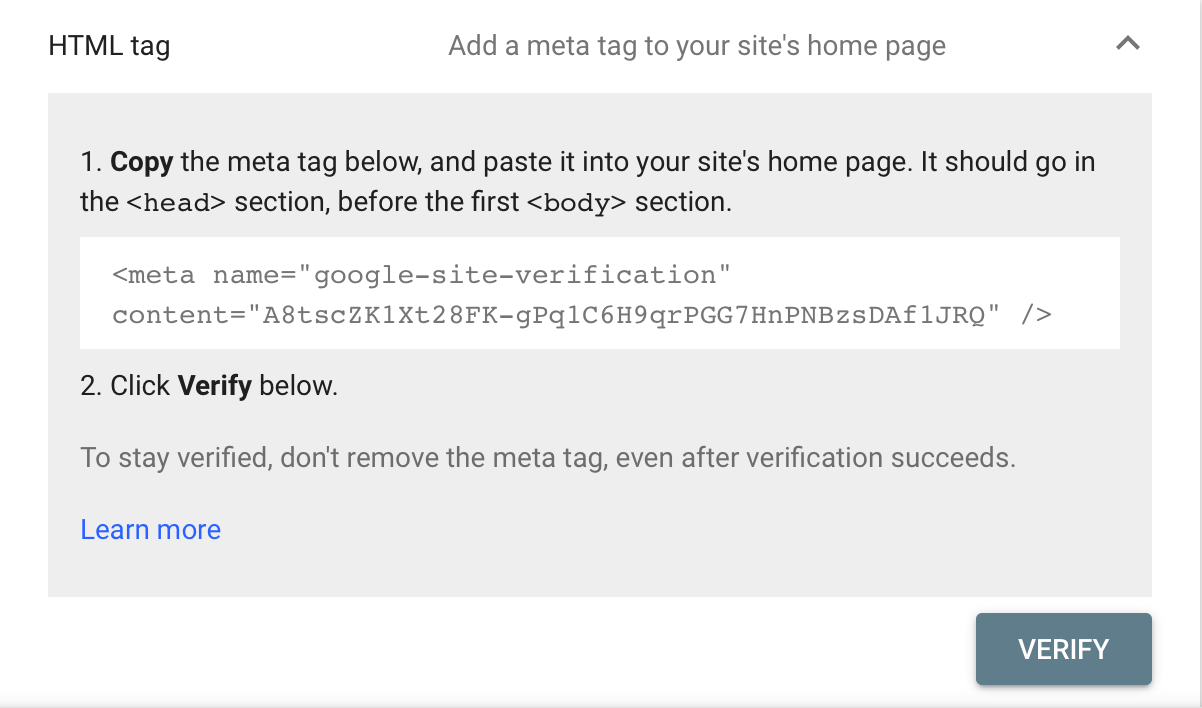
Nếu bạn chọn sử dụng phương thức xác minh này thì bạn cần sao chép thẻ meta do Google cung cấp và thêm nó vào phần <head> trên trang web của mình.
Nếu bạn đang sử dụng plugin Yoast SEO, bạn có thể thêm mã xác minh vào thanh Mã xác minh của Google bằng cách chọn:
Yoast SEO > TỔNG HỢP > CÁC CÔNG CỤ QUẢN TRỊ WEB
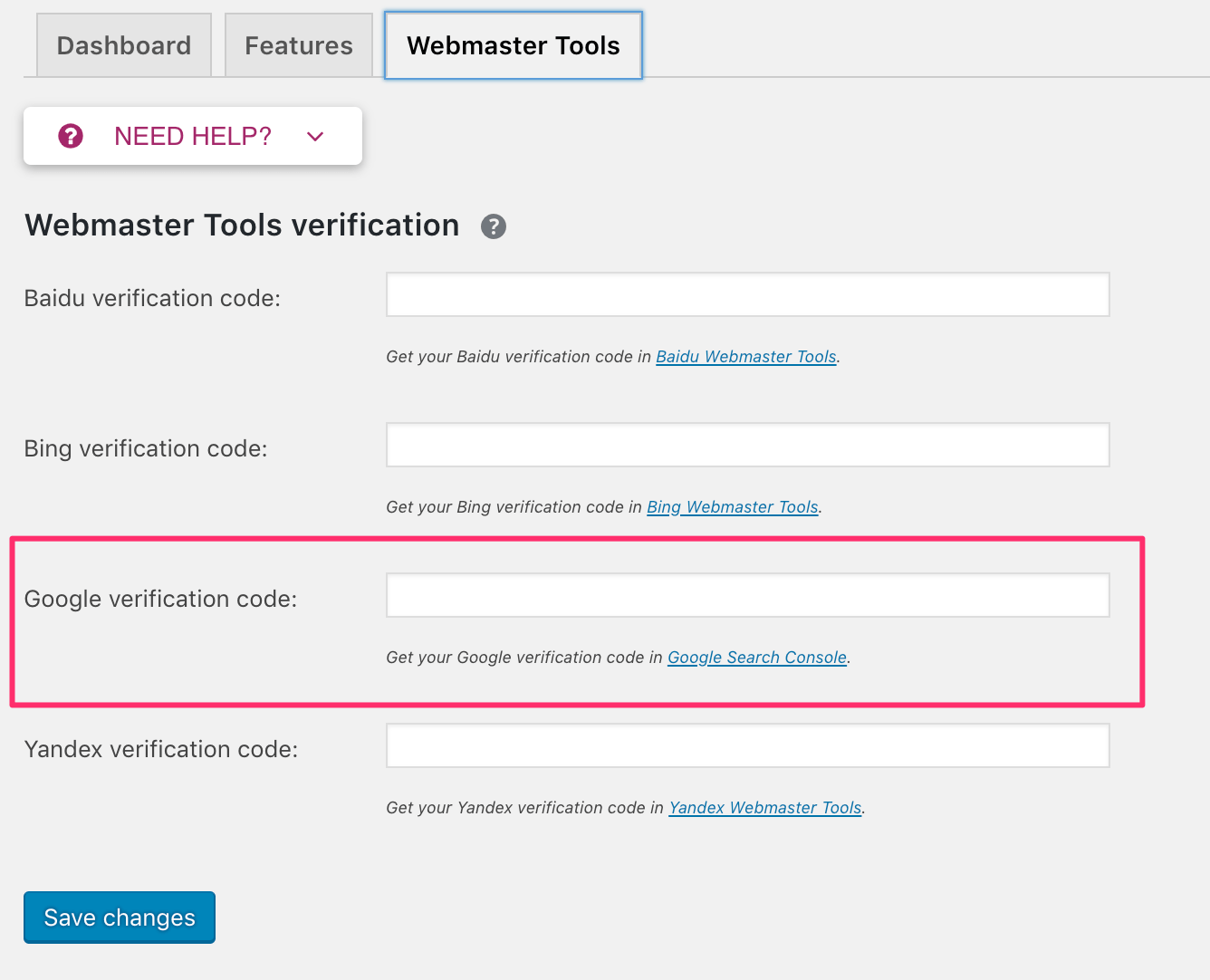
Google Analytics
Phương pháp thứ ba là phương pháp dễ nhất và được khuyên dùng nhất.
Nếu bạn đã cài đặt Google Analytics trên trang web của mình và bạn đang sử dụng cùng một Tài khoản Email cho cả GA và GSC, thì tất cả những gì bạn cần làm là nhấp vào nút XÁC MINH.
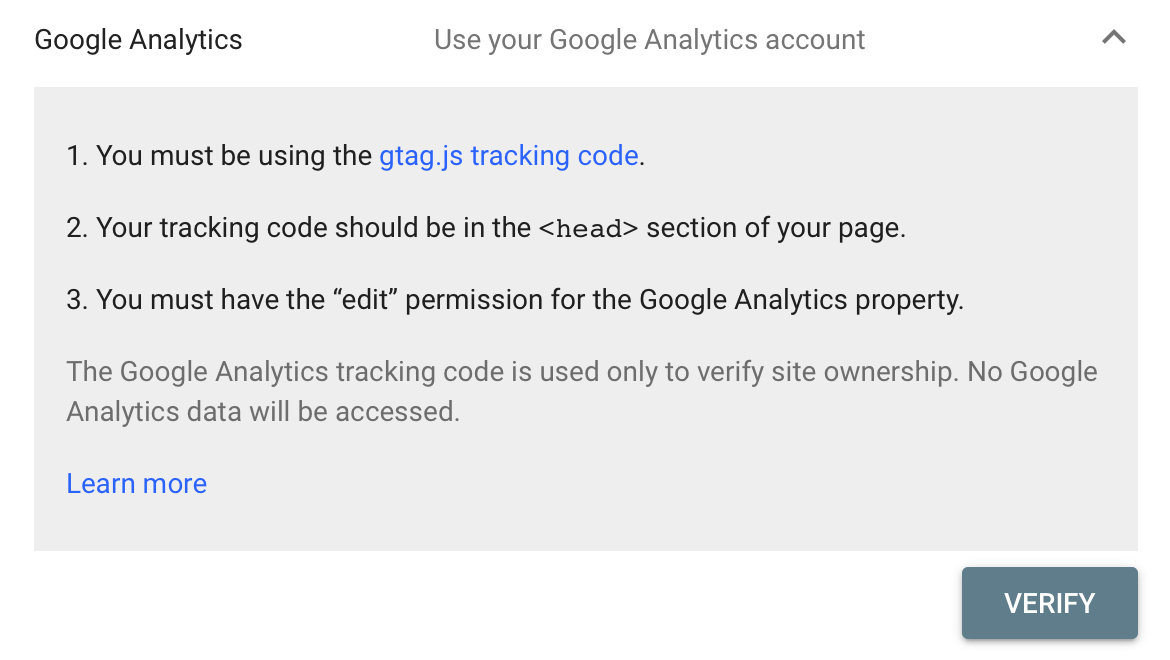
Google Tag Manager
Tương tự với Google Analytics Nếu bạn đã cài đặt tập lệnh Google Tag Manager trong phần <head> của trang web, thì bạn có thể tự động xác minh.
Nhà cung cấp tên miền
Nếu bạn không thể sử dụng bất kỳ phương pháp nào ở trên thì bạn có thể xác minh quyền sở hữu trang web bằng cách chỉnh sửa cài đặt DNS của mình.
Nếu bạn là người không am hiểu kỹ thuật, bạn không nên dùng phương pháp này vì bạn cần biết cách cấu hình các giá trị DNS của tên miền. Trong trường hợp này, tốt hơn hết bạn nên yêu cầu sự trợ giúp của nhà cung cấp tên miền hoặc các đơn vị agency .
4. Lặp lại quy trình để thêm TẤT CẢ các biến thể của trang web
Khi bạn đã thêm và xác minh một trong các địa chỉ trang web của mình, bạn cần lặp lại quy trình này cho đến khi bạn thêm tất cả các biến thể.
Nếu bạn đã cài đặt HTTPS trên trang web của mình, thì điều này có nghĩa là bạn cần thêm và xác minh tất cả bốn trường hợp:
- http://www.example.com
- http://example.com
- https://www.example.com
- https://example.com
KẾT LUẬN
Google Search Console là một công cụ tuyệt vời với rất nhiều tính năng. Bạn có thể sử dụng nó để tìm hiểu những gì Google biết về trang web của bạn, phân tích hiệu suất trang web trong Tìm kiếm của Google, tối ưu hóa Technical SEO và cải thiện thứ hạng của bạn trên Google.
Chúng ta sẽ sử dụng công cụ này trong suốt khóa học. Điều bạn cần làm ngay sau bài học này là thêm và xác minh các trang web của mình.

